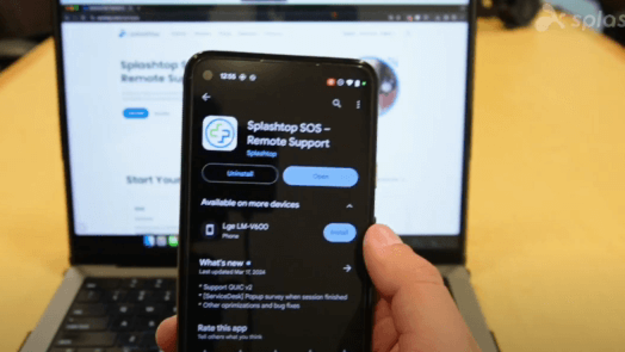
In der heutigen schnelllebigen digitalen Welt ist die Möglichkeit, aus der Ferne auf Android-Telefone und -Tablets zuzugreifen, sie anzuzeigen und zu steuern, immer wichtiger geworden. Ganz gleich, ob Sie Probleme beheben, technischen Support leisten oder einfach nur Ihre Geräte aus der Ferne verwalten – Fernzugriffs-Lösungen bieten beispiellosen Komfort und Flexibilität.
In diesem Blog werden die verschiedenen Methoden und Tools untersucht, die Ihnen helfen, Fernzugriff auf Ihre Android-Geräte zu erhalten und sicherzustellen, dass Sie in Verbindung bleiben und die Kontrolle behalten, egal wo Sie sich befinden.
Was ist Android-Fernsteuerung?
Android Fernsteuerung ermöglicht es IT-Teams, Supporttechnikern und Unternehmen, Android-Geräte von einem Computer oder einem anderen mobilen Gerät aus anzuzeigen, darauf zuzugreifen und zu steuern. Diese Funktion ist für die Bereitstellung von technischem Support, die Verwaltung von Unternehmensgeräten und die Fehlerbehebung in Echtzeit unerlässlich.
Splashtop bietet zwei Arten von Android Fernsteuerung an, um unterschiedlichen Anforderungen gerecht zu werden: beaufsichtigter Zugriff und unbeaufsichtigter Zugriff:
Funktion | Beaufsichtigter Zugriff | Unbeaufsichtigter Zugang |
|---|---|---|
Verfügbar in | Splashtop Enterprise, Splashtop Remote Support | Splashtop Enterprise |
Erfordert einen Endbenutzer am entfernten Android-Gerät? | Ja | Nein |
Am besten geeignet für | IT-Support, Fehlerbehebung | Verwalten von unternehmenseigenen Geräten, Kiosken, IoT und anderen Android-Geräten |
Einrichtung | Der Endbenutzer installiert und führt die App aus und teilt dem Techniker den Zugangscode mit | Installieren Sie Splashtop Streamer auf dem Android-Gerät |
Beispiel für einen Anwendungsfall | Mitarbeiter ruft die IT-Abteilung an, um Hilfe zu erhalten | Die IT-Abteilung verwaltet Geräte an mehreren Standorten |
1. Beaufsichtigter Zugriff (On-Demand-Support)
Mit dem beaufsichtigten Fernzugriff können IT-Teams eine Remoteverbindung zu einem Android-Gerät herstellen, während der Benutzer anwesend ist. Dies ist ideal für Helpdesks und IT-Supportteams, die Mitarbeitern, Kunden oder Klienten bei technischen Problemen helfen.
Diese Option ist für die Pläne SOS und Enterprise der Splashtop Remote Support-Lizenz verfügbar. Sie können die Bildschirme von Android-Geräten in Echtzeit aus der Ferne anzeigen und auf Android-Geräte mit Android 8 oder höher sowie andere Android-basierte Smartphones und Tablets von Samsung, LG und Lenovo aus der Ferne zugreifen und diese steuern. Splashtop Remote Support ist eine Lösung für Fernzugriff/Fernsupport für IT-, Helpdesk- und Supportprofis, die schnellen, beaufsichtigten Support für Android, Windows und Mac bietet.
2. Unbeaufsichtigter Zugriff (Zugriff und Verwaltung zu jeder Zeit)
Der unbeaufsichtigte Fernzugriff ermöglicht es IT Teams und Unternehmen, jederzeit auf Android-Geräte zuzugreifen und diese zu steuern, auch wenn sich niemand am Gerät befindet. Dies ist ideal für die Verwaltung von unternehmenseigenen mobilen Geräten, Kiosken, Point-of-Sale-Systemen (POS) und anderen unbeaufsichtigten Bereitstellungen. Der unbeaufsichtigte Android-Zugriff ist nur in Splashtop Enterprise verfügbar.
Die Fernzugriffslizenz Enterprise eignet sich auch ideal für den Fernzugriff auf die eigenen unbeaufsichtigten Android-Geräte, um remote zu arbeiten.
Splashtop bietet sowohl beaufsichtigten als auch unbeaufsichtigten Fernzugriff und damit flexible und sichere Lösungen für die Verwaltung von Android-Geräten, ganz gleich, ob Sie eine On-Demand-Fehlerbehebung oder eine permanente Fernsteuerung benötigen.
So zeigen Sie die Bildschirme von Android-Tablets und -Smartphones für den beaufsichtigten Fernzugriff an
Holen Sie sich Splashtop Remote Support
Melden Sie sich für Splashtop Remote Support an, um ein Android-Gerät mit Ihrem Windows- oder Mac-Computer oder von einem anderen Android-Gerät aus der Ferne anzuzeigen. Sie können den Service mit einer kostenlosen Testversion oder einem günstigen kostenpflichtigen Abonnement nutzen.
Oder kaufen Sie ein kostengünstiges Abonnement。
Splashtop Remote Support bietet ein tolles Preis-Leistungs-Verhältnis und kostet viel weniger als andere beaufsichtigte Support-Tools. Es basiert auf der bewährten Splashtop-Fernzugriffstechnologie, die von mehr als 20 Millionen Benutzern weltweit genutzt wird.
Laden Sie die SOS-App auf das Gerät herunter, das Sie anzeigen oder steuern möchten
Bitten Sie Ihren Endbenutzer, von seinem Android-Gerät aus auf den Download-Link der Splashtop-SOS-App (wie in Ihrer Splashtop-App angezeigt) zu gehen, um die SOS-App herunterzuladen, zu installieren und auszuführen.
當您(或您的客戶)在Android裝置上運行SOS應用程式時,它將顯示一個連線代碼,您將在屏幕上輸入該連線代碼以遠端查看該裝置。裝置運行Android 8或更高版本的用戶將被提示打開Android中的輔助功能以允許遠端存取。
Benutzer mit bestimmten Geräten (LG, Lenovo) werden möglicherweise zusätzlich aufgefordert, ein Add-on aus dem Google Play Store herunterzuladen, um den Fernzugriff über bestimmte Android-Gerätefamilien hinzuzufügen.
Geben Sie den Code in Ihre Splashtop Business-App ein und beginnen Sie mit der Fernanzeige des Android-Bildschirms
Führen Sie die Splashtop Business-App auf Ihrem Computer aus und klicken Sie auf das SOS-Symbol (Pluszeichen) am oberen Rand der Anwendung, um den SOS-Verbindungsbildschirm zu öffnen. Geben Sie den neunstelligen Code ein, der in der SOS-App auf dem Android-Gerät Ihres Kunden angezeigt wird. Wenn Sie auf den Pfeil klicken, beginnt die Sitzung.
An diesem Punkt können Sie den Bildschirm ihres Android-Geräts in einem Fenster auf Ihrem Computerbildschirm live betrachten.
Das folgende Bild zeigt eine Ansicht des Android-Bildschirms des Endbenutzers, der Benutzeroberfläche des Technikers und die Anzeige des Android-Bildschirms während Remoteverbindungen in einem Fenster auf dem Computerbildschirm mit erweiterten Steuerelementen.

Verwenden der Anzeigesteuerung

Klicken Sie auf den Pfeil am oberen Rand des Fensters des gespiegelten Geräts, um auf die Steuerelemente zuzugreifen. Die Schaltflächen sind:
Verbindung trennen
Zurück (Gerätesteuerung)
Startseite (Gerätesteuerung)
Menü (Gerätesteuerung)
FPS-Streaming-Qualität
Umschalten zwischen skaliert/Originalgröße
Vollbild
Dateiübertragung
Sie können auch Screenshots des Android-Bildschirms mit der Standardtastenkombination für Ihres Windows- oder Mac-Computers machen.
Trennen der Verbindung zur Sitzung
Wenn die Sitzung beendet ist, können Sie das Viewer-Fenster auf Ihrem Computer schließen. Die Sitzung kann auf dem Gerät, das Sie anzeigen, durch Klicken auf die Schaltfläche X zum Trennen der Verbindung beendet werden.
So richten Sie den unbeaufsichtigten Fernzugriff für Android-Geräte ein
Für Unternehmen, IT Teams und Managed Service-Anbieter (MSPs), die ohne Benutzereingriff auf Android Geräte zugreifen müssen, bietet Splashtop unbeaufsichtigten Fernzugriff (verfügbar in der Enterprise-Stufe von Splashtop Remote Support). Auf diese Weise können Sie Android-Geräte jederzeit verwalten und Fehler beheben, auch wenn niemand anwesend ist.
Schritt-für-Schritt-Anleitung zum Einrichten des unbeaufsichtigten Zugriffs auf Android
Installieren Sie die Splashtop Streamer-App auf dem Android-Gerät
Laden Sie den Splashtop Streamer aus dem Play Store herunter und geben Sie dann einen 12-stelligen Bereitstellungscode ein, den Sie in der my.splashtop-Konsole unter „Management Deployment“ generieren.
Alternativ können Sie in der my.splashtop-Konsole einen teilbaren Link zum Herunterladen des Installationsprogramms generieren, auf den der Bereitstellungscode bei der Installation automatisch angewendet wird.
Aktivieren Sie die Fernzugriffsberechtigungen
Erteilen Sie die erforderlichen Berechtigungen für den Bildschirmzugriff und die Fernsteuerung.
Je nach Gerät müssen Sie ggf. die Bedienungshilfen aktivieren, um die volle Fernsteuerungsfunktionalität zu ermöglichen.
Greifen Sie jederzeit aus der Ferne auf das Android-Gerät zu
Öffnen Sie die Splashtop Business-App auf Ihrem Computer oder Mobilgerät.
Melden Sie sich bei Ihrem Konto an und suchen Sie das Android-Gerät in Ihrer Geräteliste.
Klicken Sie, um eine Remote-Sitzung zu starten, in der Sie das Gerät in Echtzeit anzeigen und steuern können.
Erste Schritte zum unbeaufsichtigten Android-Zugriff mit Splashtop Enterprise.
Beste Anwendungsfälle für unbeaufsichtigten Android-Zugriff
Verwaltung unternehmenseigener mobiler Geräte (Telefone, Tablets und Rugged Devices)
Fernwartung von Kiosken, Digital Signage und POS-Systemen ohne Eingriff vor Ort
Bereitstellung von IT-Support für die Android-Arbeitsgeräte der Mitarbeiter an verschiedenen Standorten
Überwachung und Verwaltung von Android-basierten IoT-Geräten in industriellen und geschäftlichen Umgebungen
Zugriff auf Ihre eigenen Android-Geräte für die Fernarbeit
Mit dem unbeaufsichtigten Fernzugriff von Splashtop können IT-Teams Android-Geräte jederzeit sicher verwalten und Fehler beheben, was Ausfallzeiten reduziert und die betriebliche Effizienz verbessert.
Tipps zur Verbesserung der Android-Fernsteuerungserfahrung
Die Verbesserung Ihrer Android-Fernsteuerung kann zu einer reibungsloseren und effizienteren Geräteverwaltung führen. Hier sind einige praktische Tipps, die Ihnen helfen, das Beste aus Ihren Fernzugriffssitzungen herauszuholen:
Sorgen Sie für eine stabile Internetverbindung: Eine starke und stabile Internetverbindung ist entscheidend für eine nahtlose Fernsteuerung. Stellen Sie sicher, dass sowohl Ihr Android-Gerät als auch die Fernbedienung mit dem Highspeed-Internet verbunden sind, um Verzögerungen und Unterbrechungen zu minimieren.
Halten Sie Ihre Geräte auf dem neuesten Stand: Aktualisieren Sie Ihr Android-Gerät und Splashtop regelmäßig auf die neuesten Versionen.
Nutzen Sie die Tastatur- und Maussteuerung: Nutzen Sie die von Splashtop angebotenen Tastatur- und Maussteuerungen. Diese Tools können die Navigation und Interaktion erheblich verbessern und die Fernverwaltung Ihres Android-Geräts erleichtern.
Priorisiere Sicherheit: Ergreifen Sie starke Sicherheitsmaßnahmen, um Ihre Fernsitzungen zu schützen. Aktivieren Sie die Zwei-Faktor-Authentifizierung, um Ihr Konto zu schützen.
Machen Sie sich mit Tastenkombinationen vertraut: Lernen und nutzen Sie Tastenkombinationen und Schnellbefehle, die in Splashtop verfügbar sind
Wenn Sie diese Tipps befolgen, können Sie Ihr Android-Fernsteuerungserlebnis verbessern und eine reibungslose, sichere und effiziente Geräteverwaltung von jedem Ort aus gewährleisten.
Sicherheit und Datenschutz beim Android-Fernzugriff
Verwenden Sie eine starke Authentifizierung: Implementieren Sie eine Multi-Faktor-Authentifizierung (MFA) und starke, eindeutige Kennwörter, um sicherzustellen, dass nur autorisierte Benutzer aus der Ferne auf Ihre Android-Geräte zugreifen können.
Zugriffskontrolle: Beschränken Sie den Fernzugriff auf das erforderliche Personal und stellen Sie sicher, dass die Berechtigungen angemessen festgelegt sind, um unbefugten Zugriff zu verhindern.
Aktivität überwachen: Überwachen Sie regelmäßig Fernzugriffssitzungen und führen Sie Protokolle, um verdächtige Aktivitäten oder nicht autorisierte Zugriffsversuche zu erkennen.
Implementierung von Sicherheitsrichtlinien: Entwickeln und durchsetzen Sie Sicherheitsrichtlinien, die Best Practices für Fernzugriff beschreiben, einschließlich Passwortverwaltung, Authentifizierungsprotokolle und Richtlinien zur Gerätenutzung.
Benutzer schulen: Bieten Sie Schulungen für Benutzer über die Bedeutung von Sicherheit und Datenschutz beim Fernzugriff an, um sicherzustellen, dass sie verstehen, wie sie ihre Geräte und Daten schützen können.
Wenn Sie diese bewährten Methoden befolgen, können Sie die Sicherheit und den Datenschutz Ihrer Android Fernzugriffssitzungen erheblich verbessern.
Erste Schritte mit Splashtop für Fernzugriff auf Android-Geräte
Was können Sie sonst noch mit Splashtop machen?
Splashtop ist Ihre Lösung für Remote IT-Unterstützung für Windows, Mac, Android, iOS und Chrome OS. Es ist eine großartige Möglichkeit für Helpdesk-, Support- und IT-Experten, aus der Ferne auf Computer und mobile Geräte zuzugreifen, um Kunden zu unterstützen. Wenn Sie bereits ein anderes Helpdesk-System, ein Verwaltungssystem für mobile Geräte oder ein unbeaufsichtigtes Supporttool verwenden, ist Splashtop ein kostengünstiges Add-on, mit dem Sie oder Ihr Team schnellen Support für verwaltete oder nicht verwaltete Computer und mobile Geräte leisten können.
Fernzugriff und Fernanzeige von Android-Telefonen und -Tablets mit Android 5 oder höher
Fernsteuerung von Android-Telefonen und -Geräten mit Android 8 oder höher
Fernsteuerung anderer Android-Geräte (Samsung, LG, Lenovo)
Fernzugriff auf und Steuerung von Windows- und Mac-Computern mit zusätzlichen Funktionen wie Dateiübertragung, Chat und Anzeige von Mobilgeräten aus
Fernzugriff auf Chromebook-Geräte und deren Anzeige aus der Ferne
Erste Schritte mit Splashtop Remote Support
Interessiert an Splashtop Enterprise? Kontaktieren Sie uns jetzt, um loszulegen.
Neu! Weitere Optionen
Möchten Sie, dass wir Unterstützung für weitere Hersteller und Geräte wie Bluebird, CipherLabs, Honeywell, Sonim, Motorola, Panasonic, Seuic, Unitech und Zebra hinzufügen? Melden Sie sich für den unbeaufsichtigten Android-Zugriff an und notieren Sie im Formular die Gerätetypen/-marken, für die Sie Unterstützung wünschen. Wenn Sie ein Gerätehersteller sind, arbeiten Sie mit Splashtop zusammen, um Unterstützung für Ihre Geräte hinzuzufügen.
Möchten Sie die Fernzugriffstechnologie von Splashtop in Ihre MDM-, RMM-, Endpunktverwaltungs- oder eine andere Lösung integrieren? Schließen Sie sich Datto, Ivanti, NinjaOne und anderen an, die Splashtop in ihre Lösungen integrieren. Kontaktieren Sie uns für OEM- und Partnerschaftslösungen.
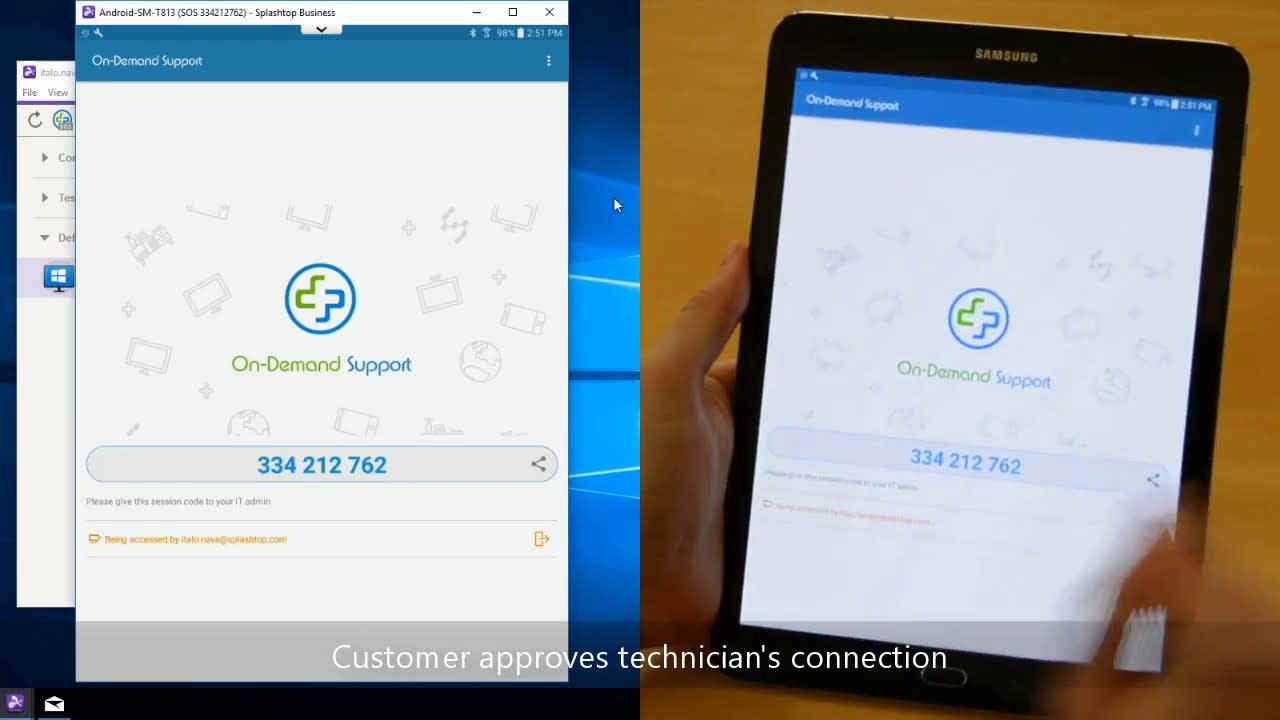
Welche LG- und Lenovo-Geräte werden mit den Plug-ins unterstützt?
LG Android-Geräte – Sie werden aufgefordert, die LG Add-On-App aus dem Google Play Store zu installieren, um diese Geräte fernzusteuern
Lenovo Android-Geräte, einschließlich TAB2 X30, TAB3-730, TAB3-850, TAB3 A8-50, Yoga TAB3 8, Yoga TAB3 10, Yoga TAB3 Pro, Yoga TAB3 Plus, Yoga Book und Tablet A12, werden aufgefordert, zur Fernsteuerung dieser Geräte auch die kostenlosen SOS-Apps für Lenovo Yoga Add-On oder Lenovo Achilles Add-On aus dem Google Play Store zu installieren.
Andere Android-Geräte – Geräte mit Android 8.0 oder höher können aus der Ferne angezeigt und gesteuert werden. Die Remote-Ansicht von Geräten mit den Android-Versionen 5–7 oder höher sollte mit Splashtop Remote Support funktionieren (jedoch keine Fernsteuerung).
Möchten Sie Fernzugriff auf einen Computer von einem Android-Gerät aus erhalten?Erfahre mehr über die Android-Remote-Desktop-Software.
Starten Sie jetzt Ihre kostenlose Testversion von Splashtop Remote Support!

